Profesionální metody pro přenos fotografií z notebooku do iPhone
 Přidal Lisa Ou / 11. května 2023 09:00
Přidal Lisa Ou / 11. května 2023 09:00 Plánujete přesunout fotografie z notebooku do iPhonu? Mnoho lidí přenáší své obrázky z různých důvodů. Možná byste chtěli vidět své obrázky pohodlněji a můžete to udělat tak, že je přesunete do svého iPhone. Přístup k souborům na mobilním telefonu je skutečně jednodušší než na notebooku. Namísto čekání, až se zapne, je prohlížení a sdílení fotek na iPhonu rychlejší. Kromě toho dnes iPhony obsahují více úložného prostoru. Může tedy vašemu notebooku pomoci uvolnit místo přesunutím některých souborů, například fotografií, což může zvýšit jeho výkon.
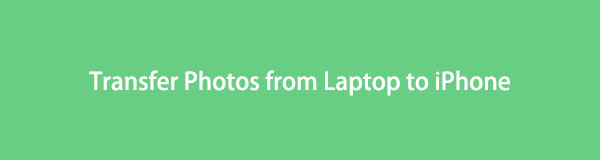
Tento článek bude obsahovat účinné nástroje a techniky přenosu, jak úspěšně přesunout fotografie z vašeho notebooku do vašeho iPhone. Zahrnuli jsme ty nejdostupnější, takže nebudete mít potíže s ovládáním procesu. V každé metodě jsou také uvedeny podrobné pokyny, které vám pomohou správně provést kroky. Bez ohledu na nástroj nebo vestavěnou funkci můžete po přečtení tohoto článku očekávat, že dosáhnete svého cíle přenosu. Laskavě pohněte s níže uvedenými částmi a začněte opravovat svůj problém.

Seznam příruček
Část 1. Jak přenést fotografie z notebooku do iPhone pomocí FoneTrans pro iOS
Když dojde na převod, FoneTrans pro iOS je jedním z programů, který vás jako první napadne. Tento nástroj třetí strany vám umožňuje sdílet data mezi počítači, knihovnou iTunes a zařízeními iOS. Fotografie z notebooku tak můžete bez námahy přenést do svého iPhone podle několika pokynů pomocí tohoto programu. Po dokončení převodu navíc můžete těžit z jeho bonusových funkcí. To zahrnuje zálohování a obnovení vašich kontaktů. Seznamte se s dalšími bonusovými funkcemi, které nabízí později.
S FoneTrans pro iOS, budete mít svobodu přenášet data z iPhone do počítače. Můžete nejen přenášet iPhone textové zprávy do počítače, ale také fotografie, videa a kontakty lze snadno přesunout do PC.
- Přenášejte snadno fotografie, videa, kontakty, WhatsApp a další data.
- Náhled dat před přenosem.
- K dispozici jsou iPhone, iPad a iPod touch.
Zde jsou ukázkové pokyny, jak přenést fotografie z notebooku do iPhone pomocí FoneTrans pro iOS:
Krok 1Přejděte na oficiální stránku FoneTrans pro iOS a klikněte na Stažení zdarma kartu a uložte jeho instalační soubor. Má ikonu Windows, ale pokud používáte macOS, vyberte nejprve možnost Přejít na verzi pro Mac. Uvidíte tlačítko s logem Apple a kliknutím na něj můžete stáhnout. Poté pokračujte v instalaci a spusťte program na svém notebooku.
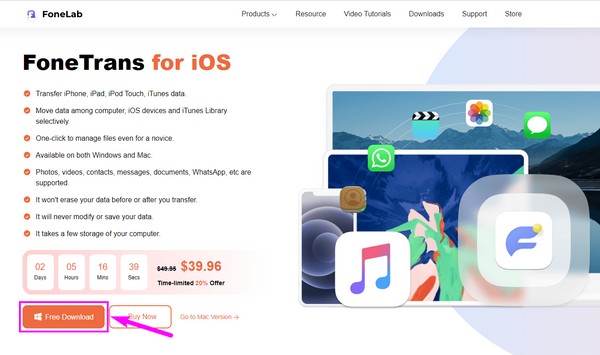
Krok 2Jakmile se spustí primární rozhraní programu, připojte svůj iPhone pomocí kabelu USB k notebooku. Navažte připojení povolením požadavků a oprávnění na obou zařízeních. Tímto způsobem bude mít FoneTrans pro iOS přístup k vašemu iPhone a bude do něj moci přenášet soubory. Mezitím klikněte na kartu v horní části rozhraní a ujistěte se, že je váš notebook nastaven jako odesílací zařízení.
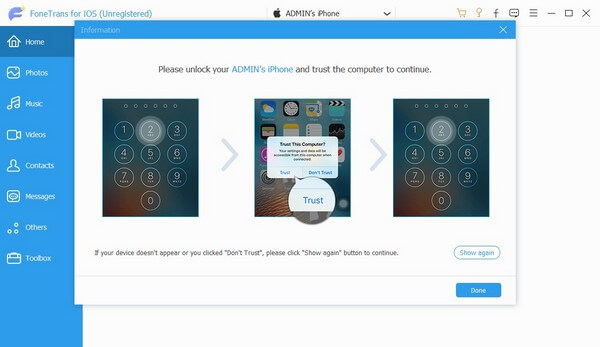
Krok 3Dále vyberte Fotografie z uvedených typů dat v levé části rozhraní. Zobrazí se druhý sloupec obsahující složky obrázků uložené ve vašem notebooku. Otevřete složku, ve které jsou uloženy fotografie, které chcete přesunout nebo zkopírovat. Jakmile se obrázky zobrazí vpravo, vyberte je jednotlivě nebo všechny najednou označením Zkontrolovat vše box.
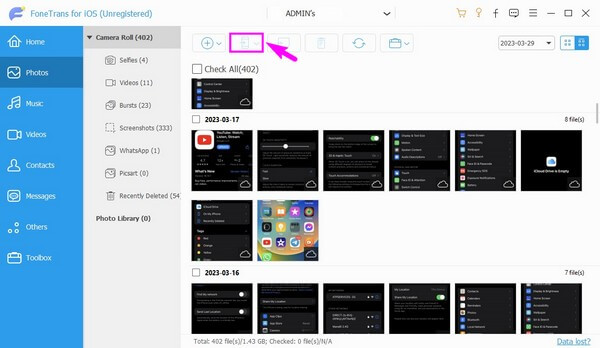
Krok 4Po výběru požadovaných fotografií je čas je sdílet kliknutím na tlačítka v horní části s ikonou mobilního telefonu. Když se pod ikonou zobrazí připojená zařízení, vyberte jako přijímač svůj iPhone. Obrázky, které jste vybrali z notebooku, se poté začnou kopírovat do vašeho iPhone. Počkejte chvíli, dokud proces neskončí.
S FoneTrans pro iOS, budete mít svobodu přenášet data z iPhone do počítače. Můžete nejen přenášet iPhone textové zprávy do počítače, ale také fotografie, videa a kontakty lze snadno přesunout do PC.
- Přenášejte snadno fotografie, videa, kontakty, WhatsApp a další data.
- Náhled dat před přenosem.
- K dispozici jsou iPhone, iPad a iPod touch.
Část 2. Jak přenést fotografie z notebooku do iPhone přes iCloud
iCloud má funkci synchronizace pro prohlížení fotografií z notebooku na vašem iPhone. Díky tomu můžete přistupovat ke svým obrázkům na různých zařízeních, pokud je nahrajete na iCloud a povolíte Fotky na vašem iPhone.
Postupujte podle níže uvedených bezproblémových kroků a přeneste fotografie z notebooku do iPhone prostřednictvím oficiální webové stránky iCloud:
Krok 1Spusťte na svém notebooku webový prohlížeč a navštivte oficiální stránky iCloud. Přihlaste se do něj pomocí Apple ID vašeho iPhone a poté přejděte na Fotky sekce na vašem účtu iCloud.
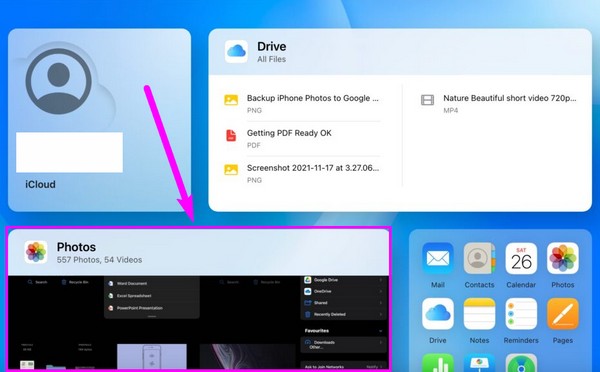
Krok 2Importujte fotografie z notebooku, které se vám líbí, na web kliknutím na ikonu nahrávání v pravém horním rohu obrazovky. Poté odemkněte svůj iPhone a přejděte na Nastavení. Klepněte na své jméno v horní části obrazovky Nastavení.
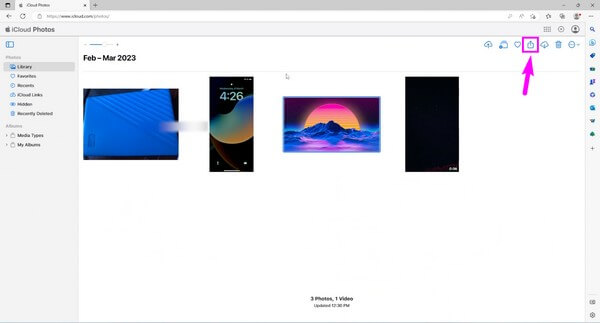
Krok 3Z možností vyberte iCloud a až se aplikace objeví v následujícím rozhraní, klepněte na Fotky. Poté povolte iCloud Photos s posuvníkem vedle ní. Obrázky, které jste nahráli na iCloud, se poté synchronizují s vaším iPhonem a můžete si je prohlížet.
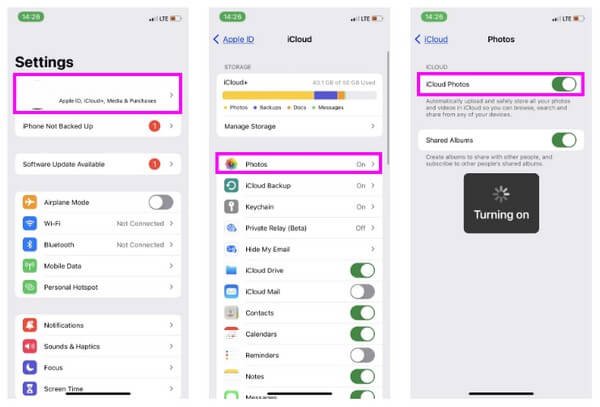
Případně můžete také zkusit synchronizovat fotky přes iCloud se stejným Apple ID na více zařízeních. Nainstalujte iCloud pro Windows do počítače a aktivujte funkci iCloud Photos Fotky > možnosti > iCloud Photos. Nebo povolte iCloud Photos na Macbooku prostřednictvím nabídky Apple > System Preferences > Apple ID > iCloud > Fotky > Synchronizujte tento Mac.
Uvědomte si, že iCloud může uložit pouze 5 GB bezplatného úložiště. Můžete tedy synchronizovat pouze omezenou velikost fotografií a po zaplnění bezplatného úložiště již nemůžete ukládat další. Pokud byste ale chtěli převést více, museli byste za to zaplatit cenu.
S FoneTrans pro iOS, budete mít svobodu přenášet data z iPhone do počítače. Můžete nejen přenášet iPhone textové zprávy do počítače, ale také fotografie, videa a kontakty lze snadno přesunout do PC.
- Přenášejte snadno fotografie, videa, kontakty, WhatsApp a další data.
- Náhled dat před přenosem.
- K dispozici jsou iPhone, iPad a iPod touch.
Část 3. Jak přenést fotografie z notebooku do iPhone pomocí AirDrop
Pokud máte Macbook, další snadný způsob přenosu fotografií je přes AirDrop. Je to nativní funkce na zařízeních Apple, která vám umožňuje sdílet data mezi macOS a iOS. S AirDrop můžete rychle přenést fotky z notebooku Mac do iPhonu přes stejnou Wi-Fi síť.
Chcete-li přesunout fotografie z notebooku do iPhone pomocí AirDrop, držte se jednoduchých pokynů níže:
Krok 1Než začnete, zapněte na Macu a iPhonu oprávnění k Wi-Fi, Bluetooth a AirDrop. Pokud jeden z nich není povolen, tato metoda nebude fungovat. A ujistěte se, že jsou obě zařízení připojena ke stejné síti Wi-Fi.
Krok 2Na Macu klikněte na Go v horní části obrazovky a poté z rozbalovací nabídky vyberte možnost Airdrop. Umožněte, aby byl váš Mac objeven kliknutím na možnost v dolní části. Udělejte totéž na svém iPhone. Klepněte Nastavení > obecně > výsadek.
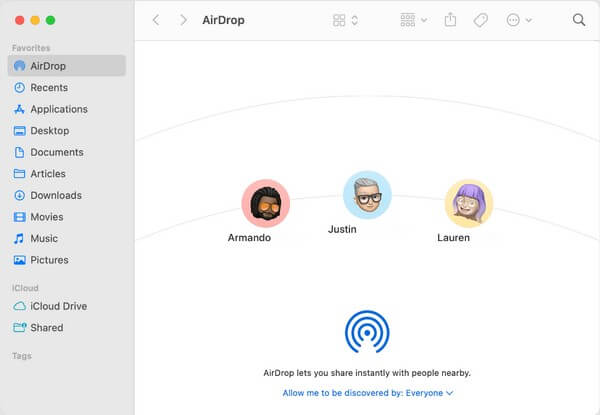
Krok 3Jakmile váš iPhone objeví váš Mac na AirDrop, otevřete Finder a vyberte fotografie, které chcete přenést. Později přetáhněte vybrané fotografie a pusťte je na ikonu zařízení v Airdrop sekce. Tím se obrázky automaticky přenesou do vašeho iPhone.
Část 4. Nejčastější dotazy o tom, jak přenést fotografie z notebooku do iPhone
1. Mohu AirDrop fotografie s počítačem se systémem Windows?
Ne, nemůžeš. Windows bohužel funkci AirDrop nepodporují a uživatelům ji nabízejí pouze zařízení Apple. I když používáte iPhone, nepřenese data z Windows. Fotografie nebo jiná data můžete přes AirDrop přenášet pouze v případě, že vaše odesílající a přijímající zařízení pochází od společnosti Apple, jako je Mac, iPhone, iPad a iPod Touch.
2. Jak přenesu fotografie z notebooku do iPhonu bez USB kabelu?
Pokud nemáte USB kabel, můžete použít AirDrop k přenosu fotografií z notebooku do iPhonu. AirDrop však nebude k dispozici pro přenos, pokud používáte Windows. Proto doporučujeme FoneLab HyperTrans namísto. Tento přenosový program umožňuje bezdrátový přenos, takže je v pořádku, pokud nemáte kabel USB. K přenosu potřebujete pouze připojení zařízení ke stejné síti LAN.
Děkujeme za čas, který jste věnovali pochopení metod v tomto článku. Doufejme, že jsme vám mohli pomoci k úspěšnému postupu převodu.
S FoneTrans pro iOS, budete mít svobodu přenášet data z iPhone do počítače. Můžete nejen přenášet iPhone textové zprávy do počítače, ale také fotografie, videa a kontakty lze snadno přesunout do PC.
- Přenášejte snadno fotografie, videa, kontakty, WhatsApp a další data.
- Náhled dat před přenosem.
- K dispozici jsou iPhone, iPad a iPod touch.
